Actualizar Play Store te permitirá tener la última versión de tu juegos y apps favoritas en Android, por lo que te mostraremos paso a paso cómo hacerlo.
[button url=”https://www.apkmirror.com/apk/google-inc/google-play-store/” target=”blank” style=”default” background=”#2C45A3″ color=”#FFFFFF” size=”7″ wide=”no” center=”yes” radius=”auto” icon=”icon: arrow-circle-down” icon_color=”#FFFFFF” text_shadow=”none” rel=”nofollow” title=”Actualizar Play Store”]Actualizar Play Store[/button]
La Google Play también conocida como la Play Store, es la tienda oficial de aplicaciones de Google para todos los dispositivos con sistema operativo Android.
En esta tienda se pueden encontrar películas, libros, música y aplicaciones variadas y sobre todo juegos tanto de forma gratuita como paga.
Esta se encuentra disponible de fábrica en cualquier dispositivo Android aunque, puedes acceder al contenido desde un ordenador. Para eso solo debes poner en la barra de búsqueda el nombre Play Google y verás en pantalla todo el contenido disponible.
Es importante actualizar esta aplicación, ya que al ser una parte vital para la descarga de aplicaciones de contenido al móvil lo mejor es mantenerla en la versión más actual.
Si bien, sus actualizaciones no suelen integrar cambios muy evidentes, si son importantes para el buen funcionamiento de la descarga de aplicaciones.
Ten en cuenta que el procedimiento para actualizarlo no es igual al de cualquier otro tipo de aplicación, por esa razón encontrarás a continuación todos los pasos a seguir para no perderte en el proceso.
¿Qué versión de Google Play Services tienes?
Ten en cuenta que la Play Store depende directamente de los servicios Google Play, por esta razón si actualizas el Google Play Services la tienda se puede instalar de forma automática.
Sin embargo, no muchos usuarios conocen la versión que disponen de este servicio y esto influirá en la posibilidad de acceder a algunos contenidos o no.
Cuando este servicio se encuentra desactualizado en muchas ocasiones resulta en diferentes experiencias de uso para los usuarios aunque tengan la misma versión de la aplicación de tienda.
Si no conoces la versión de Google Play Services que tienes instalado en tus dispositivos Android, solo sigue los siguientes pasos para comprobarlo en unos segundos.
- Toma el dispositivo móvil que deseas comprobar y selecciona la opción de Ajustes del sistema.
- Selecciona la opción que diga Aplicaciones y busca en la lista disponible la que se llame Google Play Services. Haz clic sobre ella y verás la información de la aplicación.
- En esta sección baja hasta el final de la información y verás un número que refleja la versión que se encuentra instalada.
- Ahora, recuerda o anota el número y dirígete al navegador de tu preferencia e investiga cuál es la versión más reciente de la aplicación.
- Si es una versión antigua es momento de proceder a actualizarla, en caso de ser la versión más reciente no queda nada más por hacer que disfrutar la aplicación como está.
Si necesitas descargar la última versión de Google Play Services, te lo dejamos a continuación:
Cómo actualizar Play Store
Una vez compruebes qué versión de Google Play Store tienes instalada en tus dispositivos móviles, es momento de actualizarla.
El procedimiento es muy sencillo y siguiendo los pasos a continuación podrás actualizarla en pocos minutos y sin complicaciones.
- Toma tu dispositivo Android a actualizar y abre la aplicación de Google Play.
- En la ventana principal desliza hacia la derecha o haz clic en el menú desplegable que se encuentra en la esquina superior izquierda. Verás una serie de opciones y debes seleccionar la que dice Ajustes.
- Una vez aquí, entra en la sección Información y dirígete a apartado Versión de Play Store. Al hacer clic en esa opción el sistema comprobará de manera automática si existen versiones nuevas para esta aplicación.
- Dependiendo de si tienes las actualizaciones en automático, la actualización comenzará en cuanto detecte una versión nueva. De lo contrario se mostrará en pantalla y solo es necesario hacer clic en el botón Actualizar para iniciar el proceso. De no encontrar versiones más recientes verás en pantalla una notificación que dice que la aplicación se encuentra actualizada.
Ahora, solo queda esperar unos segundos a que se realice la actualización y podrás disfrutar sin preocupaciones de todas las ventajas que ofrece actualizar Google Play.
[button url=”https://www.apkmirror.com/apk/google-inc/google-play-store/” target=”blank” style=”default” background=”#2C45A3″ color=”#FFFFFF” size=”7″ wide=”no” center=”yes” radius=”auto” icon=”icon: arrow-circle-down” icon_color=”#FFFFFF” text_shadow=”none” rel=”nofollow” title=”Actualizar Play Store”]Actualizar Play Store[/button]
¿Ha ocurrido algún error al actualizar?
Esto puede pasar si hay algún error de conexión al momento de la actualización o porque simplemente la app se encuentre corrupta.
Esto suele ocurrir si el usuario en veces anteriores instala versiones de la app que no son autorizadas por Google. Sin embargo, no es algo de lo que haya que preocuparse, ya que es un proceso completamente reversible.
Para solucionar el problema solo debes seguir los siguientes pasos.
- Toma el dispositivo móvil y dirígete a la sección Ajustes del sistema.
- Busca entre las opciones y presiona sobre Aplicaciones.
- En la lista que aparece debes buscar la llamada Google Play y presionar sobre ella.
- Verás la información de la aplicación, en este momento selecciona Almacenamiento y luego presiona la opción Borrar caché y Borrar datos.
Una vez realizado esto la configuración previa de la aplicación dejará de existir y al iniciarla será como si fuera la primera vez.
Ahora, solo debes realizar el proceso de instalación mencionado anteriormente y deberías obtener la versión más reciente sin problema alguno.
No te preocupes al realizar este procedimiento, ya que las aplicaciones que hayas instalado previamente quedarán intactas en el dispositivo móvil, lo único que se verá afectado será la Play Store con su configuración antigua.
[button url=”https://www.apkmirror.com/apk/google-inc/google-play-store/” target=”blank” style=”default” background=”#2C45A3″ color=”#FFFFFF” size=”7″ wide=”no” center=”yes” radius=”auto” icon=”icon: arrow-circle-down” icon_color=”#FFFFFF” text_shadow=”none” rel=”nofollow” title=”Actualizar Play Store”]Actualizar Play Store[/button]

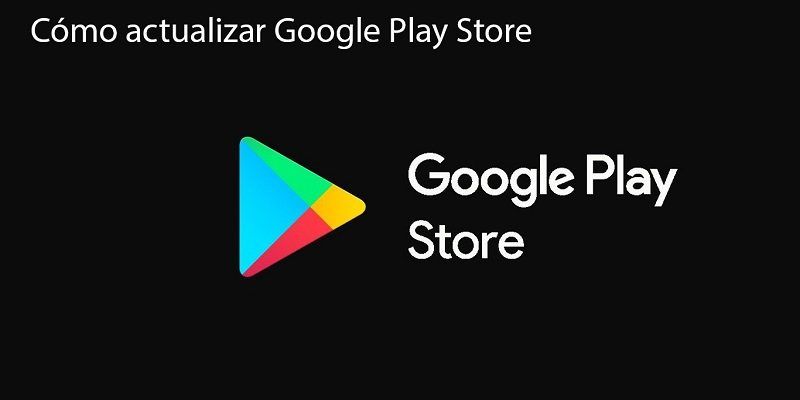

[…] Encontrar as melhores alternativas ao Photoshop não é fácil. Isso porque é um aplicativo extremamente completo que não é nada fácil de substituir. Da mesma forma, há várias opções extremamente úteis e práticas dentro Loja de aplicativos do Google. […]